Як спілкуватися в чаті в Outlook Web App
Досліджуйте, як ефективно спілкуватися в чаті з колегами в Outlook Web App. Дізнайтеся про покрокову інструкцію та нові можливості для підвищення продуктивності.
Після того, як ви введете свою контактну інформацію, Microsoft Outlook 2019 дає змогу переглядати інформацію, упорядковану різними й корисними способами, які називаються представленнями . Перегляд вашої контактної інформації та сортування представлень – це швидкий спосіб отримати повну картину введених даних. Outlook поставляється з кількома попередньо визначеними представленнями в кожному модулі. Ви можете легко змінити будь-який попередньо визначений вигляд, назвати та зберегти змінений вигляд, а також використовувати його так само, як і попередньо визначені подання.
Щоб змінити вигляд списку контактів, виконайте такі дії:
У модулі «Люди» натисніть вкладку «Головна» на стрічці.
Клацніть потрібний вигляд у групі Поточний перегляд.
Дисплей змінюється, щоб використовувати цей вигляд. Якщо ви виберете режим «Візитні картки», ви отримаєте щось на зразок того, що показано тут. Ви також можете вибрати «Перегляд картки», «Перегляд телефону», «Перегляд списку» або будь-який інший список представлених даних.
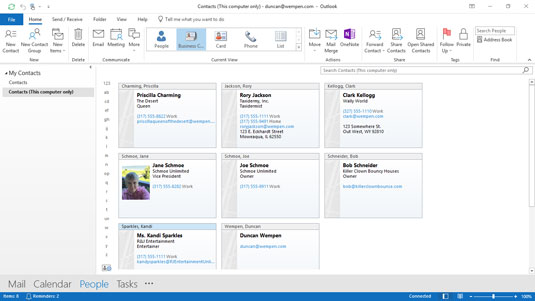
Перегляд візитних карток.
Ви можете перемикати перегляди так само, як перемикаєте телевізійні канали, тому не хвилюйтеся про зміну. Коли ви змінюєте представлення даних, ви просто бачите різні способи впорядкування однієї і тієї ж інформації.
Деякі подання організовані у вигляді простих списків, наприклад, перегляд телефону модуля Люди. На цьому малюнку показано перегляд телефону: стовпець імен ліворуч, за яким слідує стовпець назв компаній тощо.
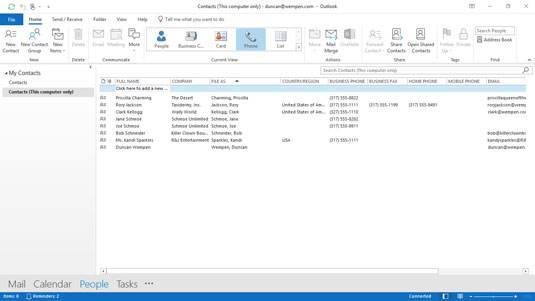
Перегляд телефону.
Якщо ви не можете знайти певний контакт у представленні даних, упорядкованому у стовпці, клацніть один раз заголовок стовпця, щоб відсортувати за цим стовпцем. Наприклад, припустимо, що ви хочете побачити імена людей, які працюють в IBM, які внесені до вашого списку контактів. Один простий спосіб побачити всі їхні назви одночасно — відсортувати стовпець КОМПАНІЯ.
Щоб відсортувати за назвою стовпця, виконайте такі дії:
У модулі «Люди» виберіть «Перегляд телефону» з групи «Поточний вигляд» на стрічці. Ваш список контактів з’явиться в поданні телефону.
Натисніть заголовок у верхній частині стовпця КОМПАНІЯ. Ваші контакти відображаються в алфавітному порядку від А до Я (або в порядку зростання) відповідно до імені в стовпці КОМПАНІЯ. Тепер знайти когось простіше: прокрутіть униз до цієї частини алфавіту. Якщо ви сортуєте за компанією, усі контакти вибудовуються в порядку назви компанії. Якщо ви клацнете заголовок вдруге, ваші контакти з’являться в зворотному алфавітному порядку (так само, як спадання).
Ви можете змінити вигляд подання, просто перетягнувши заголовок стовпця та опустивши заголовок у потрібне місце. Ось приклад, який переміщує стовпець COUNTRY/REGION ліворуч від стовпця FILE AS:
Якщо список контактів ще не відображається в режимі перегляду телефону, натисніть кнопку «Телефон» у групі «Поточний перегляд» на вкладці «Головна». Можливо, він уже знаходиться в режимі перегляду телефону з попереднього набору кроків.
Клацніть заголовок КРАЇНА/РЕГІОН і перетягніть його у верхній частині стовпця FILE AS ліворуч. Ви бачите пару червоних стрілок, що вказують на межу між двома стовпцями ліворуч від стовпця, який ви клацнули. Червоні стрілки вказують вам, куди Outlook опустить стовпець, коли ви відпустите кнопку миші.
Відпустіть кнопку миші. Стовпець, який ви перетягнули, тепер знаходиться ліворуч від іншого стовпця. Ви можете використовувати той самий процес для переміщення будь-якого стовпця в будь-якому поданні Outlook.
Оскільки екран не такий широкий, як список, вам може знадобитися прокрутити праворуч, щоб побачити додаткові стовпці. Ви можете змінити порядок стовпців за бажанням, щоб ті, які ви використовуєте найчастіше, відображалися ліворуч, тож вам не доведеться прокручувати кожен раз, коли ви хочете їх побачити.
Іноді просто сортування недостатньо. Через деякий час списки контактів можуть стати досить довгими; ви можете легко зібрати кілька тисяч контактів за кілька років. Сортування такого довгого списку означає, що якщо ви шукаєте щось, що починається на букву М , наприклад, об’єкт, який ви хочете знайти, буде приблизно на три фути нижче нижньої частини вашого монітора — незалежно від того, що ви робите.
Групи — це відповідь — і я не маю на увазі анонімний Outlook. Outlook уже пропонує кілька попередньо визначених списків, які використовують групування.
У Outlook можна переглянути кілька типів списків: відсортований список схожий на колоду гральних карт, викладених у порядку чисел, починаючи з двійок, потім трійок, потім четвірок і так далі — до карток із зображеннями. Згрупований вигляд нагадує карти, розташовані в один ряд із усіма серцями, потім усі піки, потім бубни, а потім трефи.
Об’єднання предметів подібних типів у групи зручно для таких завдань, як пошук усіх людей у вашому списку, які працюють у певній компанії, коли ви хочете надіслати привітання з новим бізнесом. Оскільки групування за компанією дуже часто корисно, у поданні списку ваші контакти сортуються за компанією, і воно налаштовується як попередньо визначене подання в Outlook.
Щоб використовувати перегляд списку та переглядати групування за компанією, виконайте такі дії:
У модулі Люди перейдіть на вкладку Головна.
Виберіть Список у групі Поточний перегляд на вкладці Головна.
Кожен заголовок має префікс Company: і представляє іншу компанію. Кожен заголовок говорить вам, скільки елементів включено під цей заголовок. На наступному малюнку, наприклад, ви можете побачити, що в Schmoe Unlimited працюють дві людини.
Символ трикутника зліва від заголовка розширює або згортає групу контактів під цим заголовком.
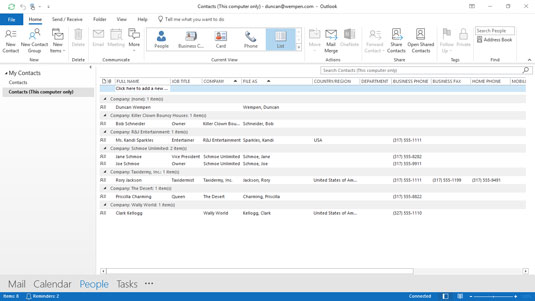
Подання списку за замовчуванням застосовує групування за компанією.
Якщо попередньо визначені групові подання не відповідають вашим потребам, ви можете згрупувати елементи відповідно до всього, що вам потрібно, за умови, що ви ввели дані. Щоб згрупувати за іншим полем, виконайте такі дії:
У модулі Люди перейдіть на вкладку Перегляд і виберіть Налаштування перегляду. Відкриється діалогове вікно Advanced View Settings: List. Зверніть увагу, що Group By встановлено на «Компанія».
Натисніть Групувати за. Відкриється діалогове вікно Групувати за. Зверніть увагу, що для параметра Group Items By встановлено значення Компанія. Дивіться наступний малюнок.
Відкрийте список компаній і виберіть інше поле.
Натисніть За зростанням або за спаданням, щоб вказати порядок сортування. Від A до Z є зростання, а Z до A – спадний.
Натисніть OK, щоб закрити діалогове вікно Групувати за.
Натисніть кнопку OK, щоб закрити діалогове вікно Розширені параметри перегляду: список.
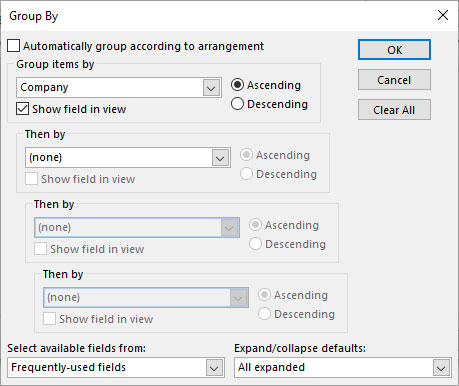
За бажанням групуйте за іншим полем.
Досліджуйте, як ефективно спілкуватися в чаті з колегами в Outlook Web App. Дізнайтеся про покрокову інструкцію та нові можливості для підвищення продуктивності.
Як заборонити Microsoft Word відкривати файли в режимі лише для читання в Windows. Microsoft Word відкриває файли в режимі лише для читання, що робить неможливим їх редагування? Не хвилюйтеся, методи наведено нижче
Як виправити помилки під час друку неправильних документів Microsoft Word Помилки під час друку документів Word зі зміненими шрифтами, безладними абзацами, відсутнім текстом або втраченим вмістом є досить поширеними. Однак не варто
Якщо ви використовували перо або маркер для малювання на слайдах PowerPoint під час презентації, ви можете зберегти малюнки для наступної презентації або стерти їх, щоб наступного разу, коли ви показуватимете їх, розпочали з чистих слайдів PowerPoint. Дотримуйтесь цих інструкцій, щоб стерти малюнки пером і маркером: Стирання рядків на одній з […]
Бібліотека стилів містить файли CSS, файли мови розширюваної мови таблиць стилів (XSL) та зображення, які використовуються попередньо визначеними основними сторінками, макетами сторінок та елементами керування в SharePoint 2010. Щоб знайти файли CSS у бібліотеці стилів сайту видавництва: виберіть «Дії сайту»→ «Перегляд». Весь вміст сайту. З’являється вміст сайту. Бібліотека Style знаходиться в […]
Не перевантажуйте аудиторію гігантськими цифрами. У Microsoft Excel ви можете покращити читабельність своїх інформаційних панелей і звітів, відформатувавши числа, щоб вони відображалися в тисячах або мільйонах.
Дізнайтеся, як використовувати інструменти соціальних мереж SharePoint, які дозволяють особам і групам спілкуватися, співпрацювати, обмінюватися інформацією та спілкуватися.
Юліанські дати часто використовуються у виробничих середовищах як мітка часу та швидкий довідник для номера партії. Цей тип кодування дати дозволяє роздрібним продавцям, споживачам та агентам з обслуговування визначити, коли був виготовлений продукт, а отже, і вік продукту. Юліанські дати також використовуються в програмуванні, військовій справі та астрономії. Інший […]
Ви можете створити веб-програму в Access 2016. Так що ж таке веб-програма? Ну, веб означає, що він онлайн, а додаток — це просто скорочення від «додаток». Користувацька веб-програма — це онлайн-додаток для баз даних, доступ до якого здійснюється з хмари за допомогою браузера. Ви створюєте та підтримуєте веб-програму у настільній версії […]
Більшість сторінок у SharePoint 2010 відображають список посилань навігації на панелі швидкого запуску ліворуч. Панель швидкого запуску відображає посилання на пропонований вміст сайту, наприклад списки, бібліотеки, сайти та сторінки публікації. Панель швидкого запуску містить два дуже важливі посилання: Посилання на весь вміст сайту: […]








